当前位置:网站首页>PS为图片添加纹理
PS为图片添加纹理
2022-04-23 15:46:00 【slaythedragon】
PS为图片添加纹理
步骤:
- 打开纹理的图片,保存为psd文件。
- 打开需要添加纹理的图片,用套索工具(右键选磁性套索工具),全出要添加纹理的部分,CTRL+J复制出此部分的图层,在右边栏右键该图层-转化为智能对象,CTRL+S保存为psd文件。
- 将刚才保存的纹理psd文件拖入当前窗口,覆盖要添加纹理的部分-回车。
- 菜单栏-滤镜-扭曲-置换,选择保存的需要添加纹理的psd文件。
- 图层右下角从正常调整为叠加,右下角原点按钮-亮度/对比度,进行调整即可。
版本:Adobe Photoshop CC 2019
版权声明
本文为[slaythedragon]所创,转载请带上原文链接,感谢
https://blog.csdn.net/kkill_youokk_/article/details/124324666
边栏推荐
- 大厂技术实现 | 行业解决方案系列教程
- 一刷314-剑指 Offer 09. 用两个栈实现队列(e)
- Go language slice, range, set
- Large factory technology implementation | industry solution series tutorials
- c语言---指针进阶
- 大型互联网为什么禁止ip直连
- PHP 的运算符
- Today's sleep quality record 76 points
- PHP classes and objects
- The El tree implementation only displays a certain level of check boxes and selects radio
猜你喜欢
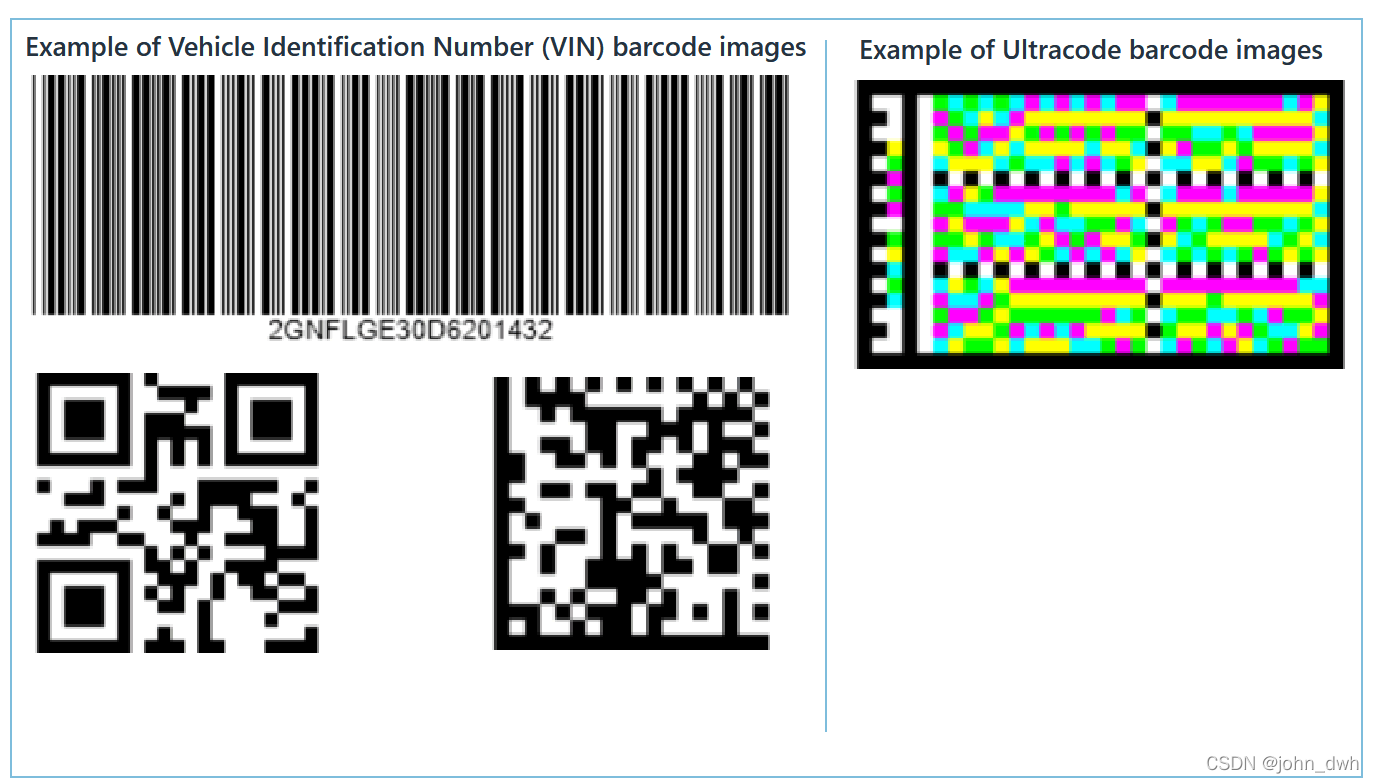
Neodynamic Barcode Professional for WPF V11.0
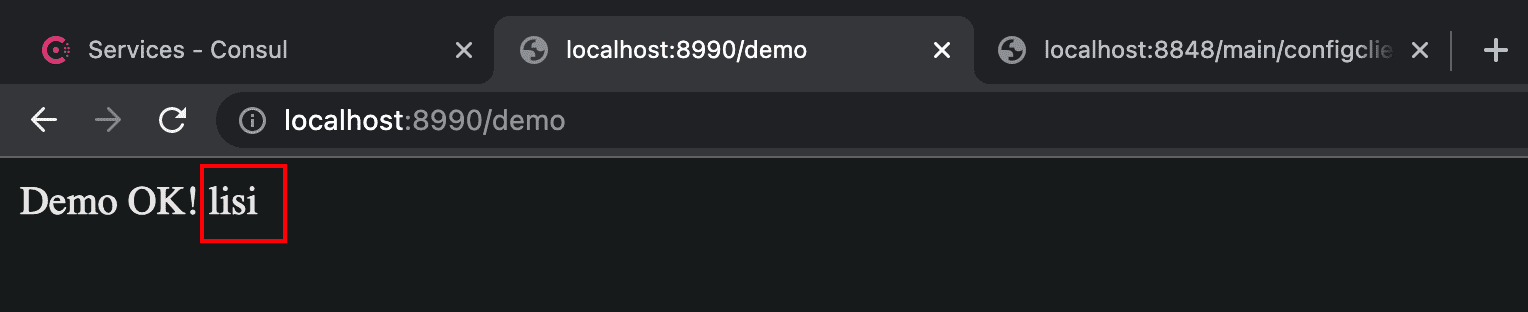
Config组件学习笔记
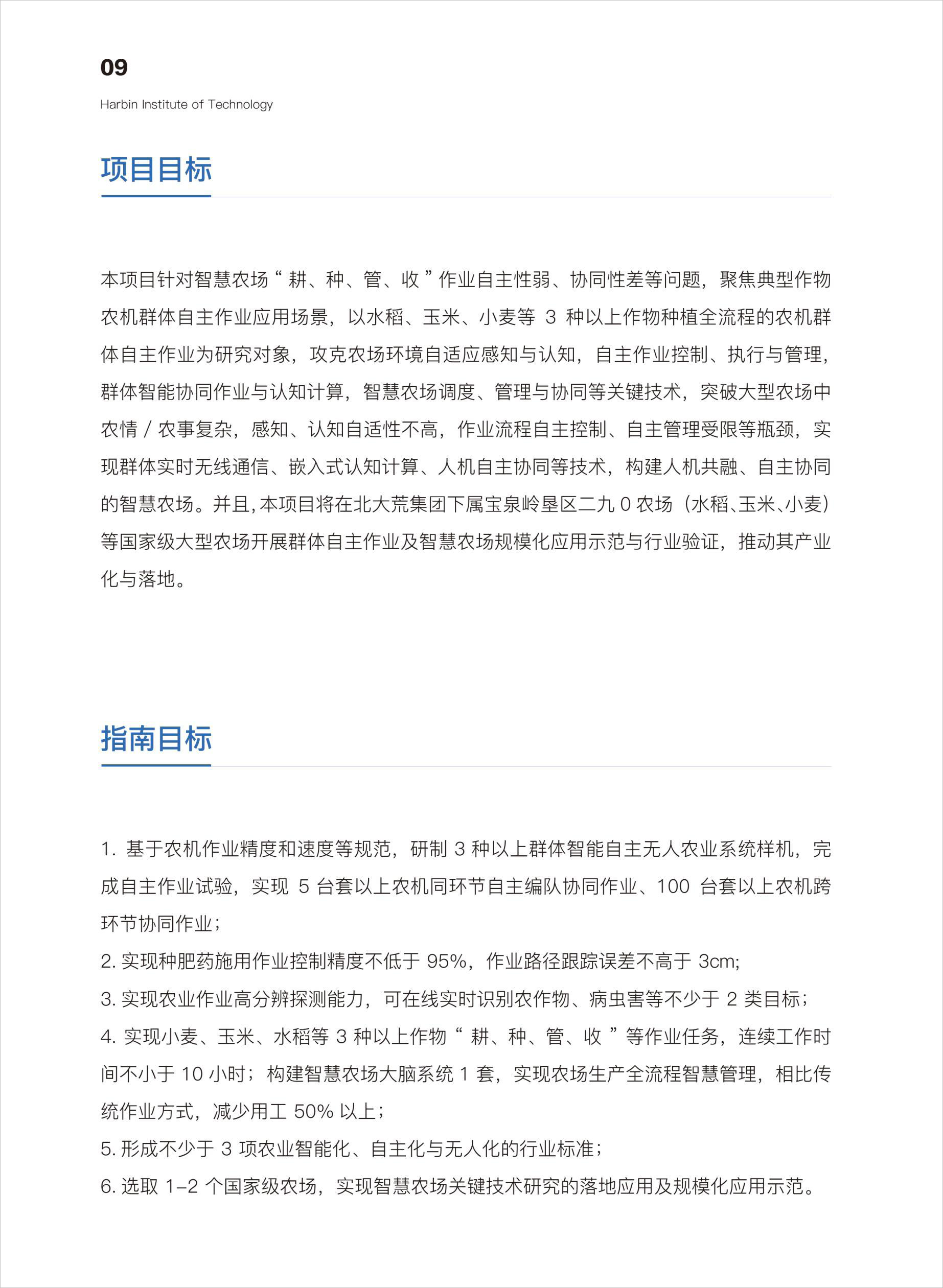
Demonstration meeting on startup and implementation scheme of swarm intelligence autonomous operation smart farm project

建设星际计算网络的愿景
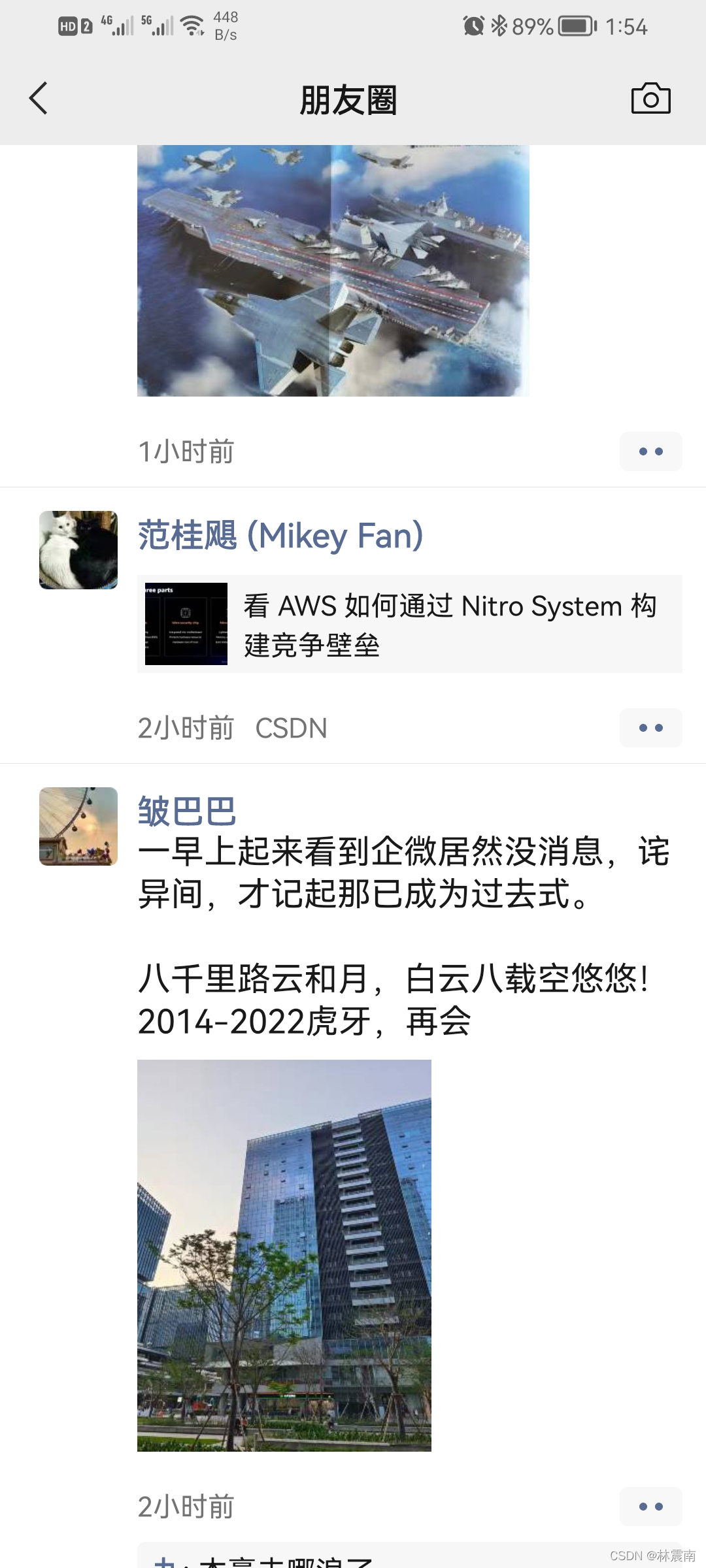
Mumu, go all the way
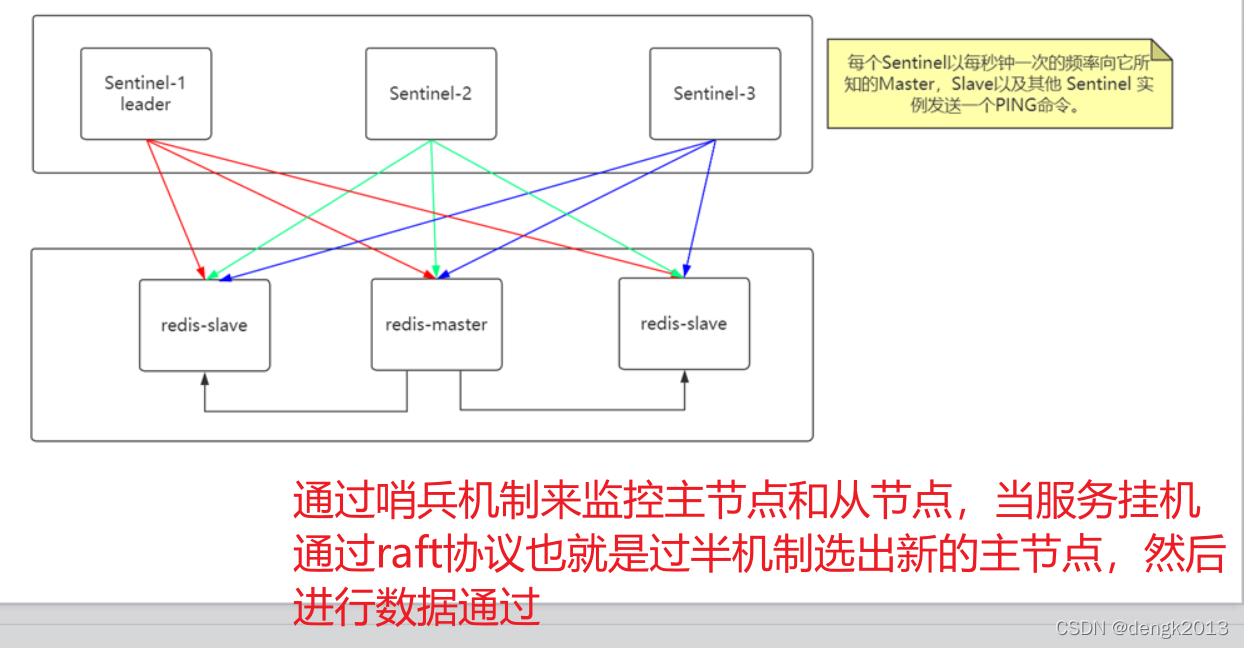
Redis主从复制过程
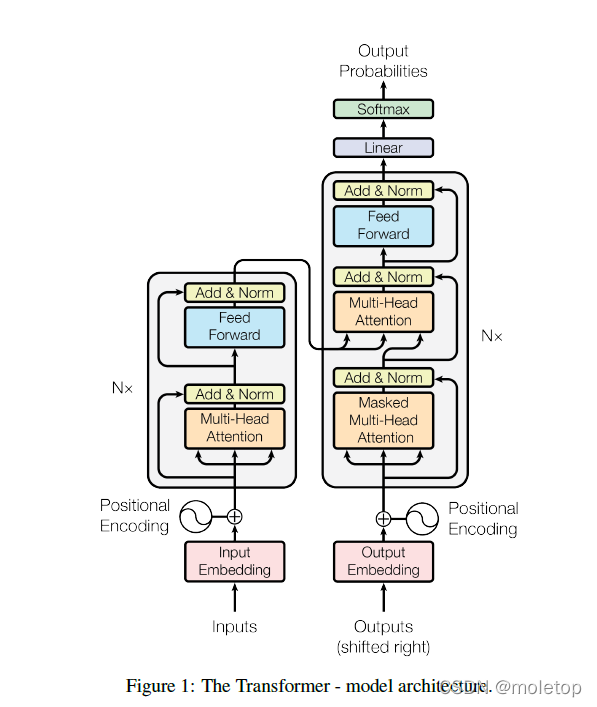
Sorting and replying to questions related to transformer
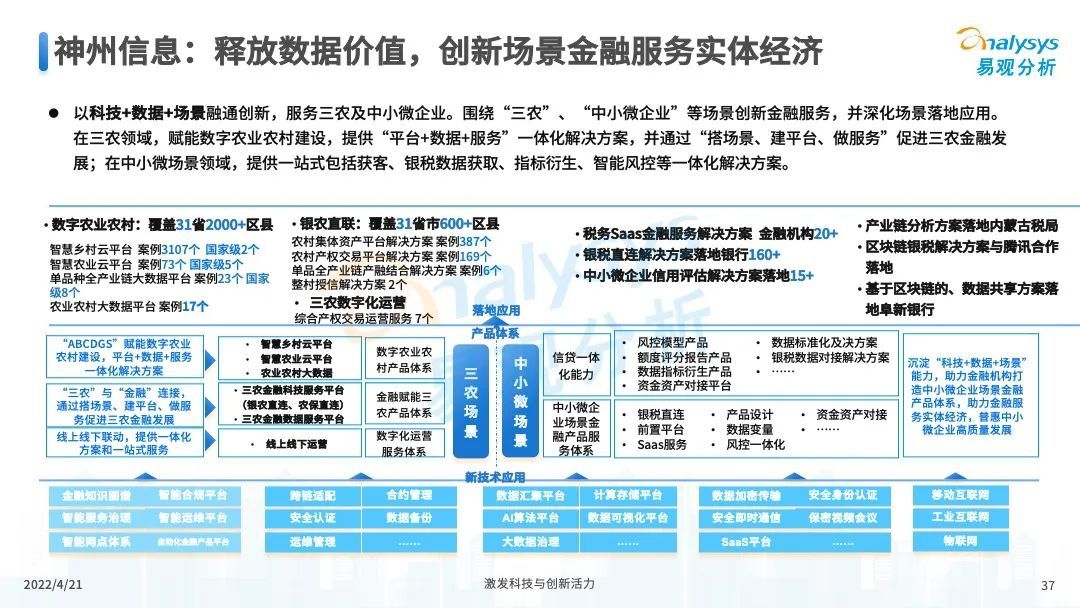
Special analysis of China's digital technology in 2022
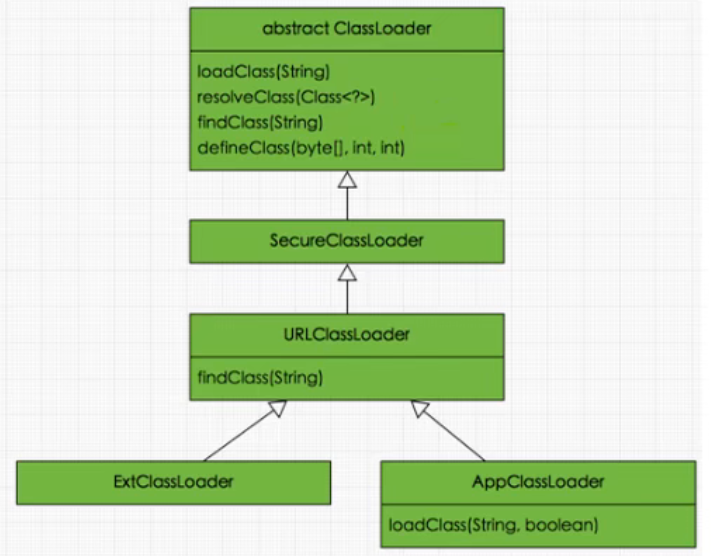
JVM-第2章-类加载子系统(Class Loader Subsystem)
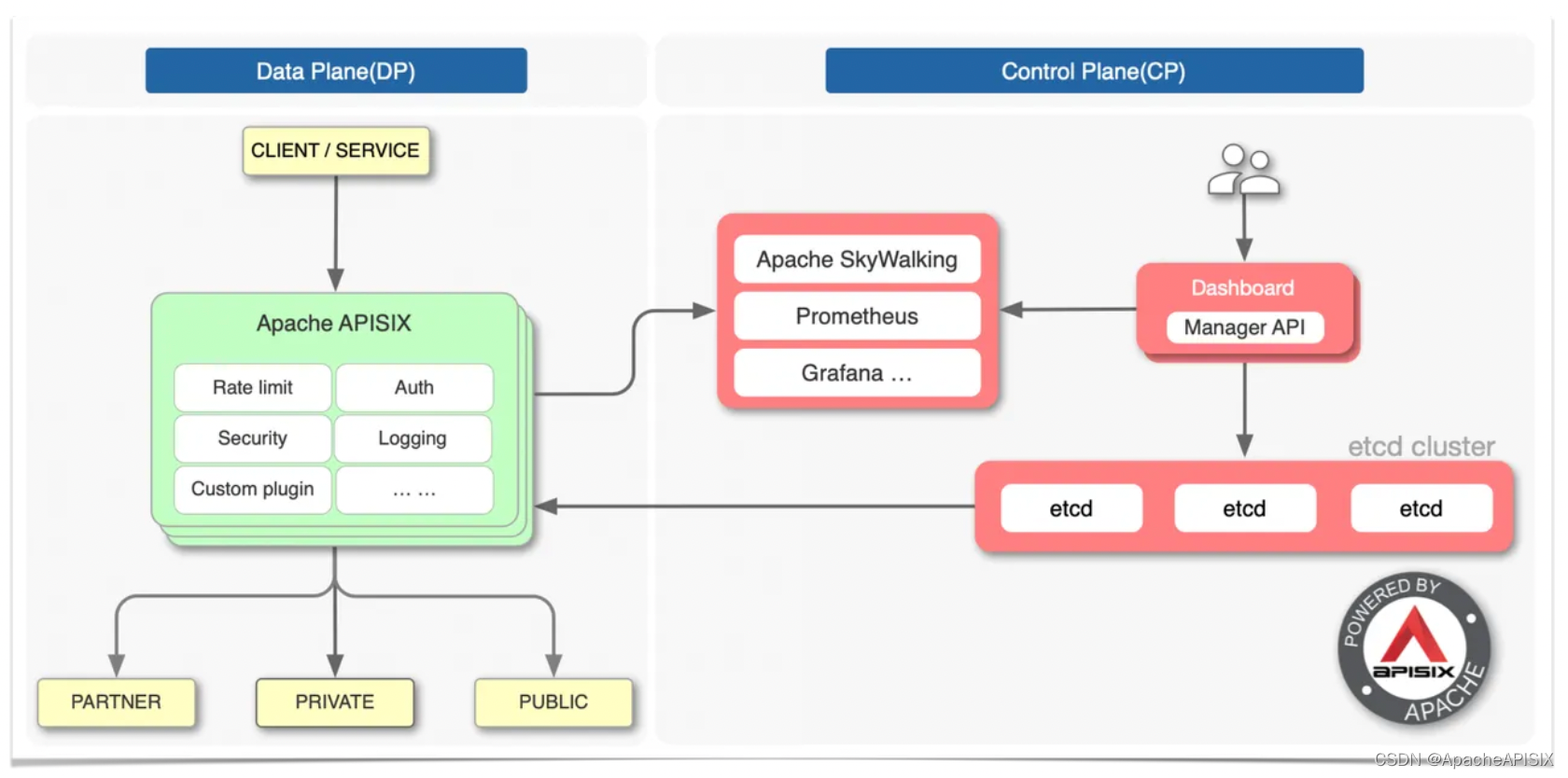
基于 TiDB 的 Apache APISIX 高可用配置中心的最佳实践
随机推荐
For examination
What is CNAs certification? What are the software evaluation centers recognized by CNAs?
[AI weekly] NVIDIA designs chips with AI; The imperfect transformer needs to overcome the theoretical defect of self attention
MySQL集群模式与应用场景
Deeply learn the skills of parameter adjustment
PHP operators
字符串最后一个单词的长度
为啥禁用外键约束
shell脚本中的DATE日期计算
携号转网最大赢家是中国电信,为何人们嫌弃中国移动和中国联通?
Go语言条件,循环,函数
Cookie&Session
MySQL Cluster Mode and application scenario
Special analysis of China's digital technology in 2022
s16.基于镜像仓库一键安装containerd脚本
PHP classes and objects
【开源工具分享】单片机调试助手(示波/改值/日志) - LinkScope
Go language, array, pointer, structure
Partitionby of spark operator
编译,连接 -- 笔记